Aprende a activar o desactivar los permisos de sonido en el navegador de Internet de Samsung. También puede controlar la reproducción automática de medios y habilitar el asistente de vídeo.
Los sitios web que abres en Samsung Internet pueden utilizar las funciones de audio de tu Smartphone Android para reproducir audio. Aunque esta función es útil la mayoría de las veces, por ejemplo, cuando decides reproducir algún vídeo o canción de YouTube. Pero algunos sitios web pueden reproducir vídeos publicitarios con audios sin el consentimiento del usuario.
Ayer, estaba navegando por algunos sitios web de noticias durante las horas de oficina. Mientras leía las noticias, el resto del personal estaba ocupado trabajando. Abrí varias pestañas y seguí leyendo, pero de repente mi smartphone empezó a reproducir música. Todo el mundo en mi oficina empezó a mirarme.
De alguna manera he conseguido apagar la música. Sin embargo, no he podido entender por qué la música estaba sonando. He decidido comprobar todas las pestañas abiertas para averiguar cuál era la razón de la reproducción de la música. He encontrado un video publicitario reproduciéndose en la pestaña, inmediatamente cerré esa pestaña.
Este incidente me dejó molesto. He investigado un poco y he descubierto que muchos sitios web de noticias tienen códigos de vídeo incrustados que pueden activarse automáticamente cuando se visitan esos sitios web. Por lo tanto, he decidido bloquear el acceso al sonido en Samsung Internet.
Se te interesa también puedes ver aquí como desactivar el micrófono y la cámara en el navegador de Samsung para mejorar tu privacidad.
Tabla de contenidos
Desactivar la reproducción automática de medios en Samsung Internet
La reproducción automática es una característica clave que todos los navegadores han adoptado en los últimos tiempos. Con la reproducción automática, no tiene que reproducir la siguiente canción en el sonido de streaming, se iniciará automáticamente la siguiente.
Sin embargo, esta característica ha sido mal utilizada por las agencias de publicidad para reproducir anuncios de vídeo que a menudo conducen a la vergüenza. Por lo tanto, se recomienda desactivar la reproducción automática si no la utilizas.
Estos son los pasos para desactivar la reproducción automática de medios en Samsung Internet:
- Abre la aplicación Samsung Internet en tu teléfono.
- Pulse en
 para la lista de opciones del menú.
para la lista de opciones del menú. - Seleccione el menú Ajustes.
- .

- Desplácese hasta Avanzado y pulse el botón Funciones útiles.

- Desactivar la opción de la reproducción automática de vídeos.

Esto detendrá automáticamente todos los disparadores de reproducción automática que una empresa de publicidad ha establecido. A menos que pulse manualmente el botón de reproducción, los medios no se reproducirán.
Samsung Internet tiene una función especial conocida como Asistente de vídeo que ayuda a ver los vídeos y a mejorar los controles.
Bloquear el acceso al sonido en Samsung Internet
Samsung Internet no tiene ninguna función incorporada para bloquear el acceso al sonido. Sin embargo, puede hacerlo en el menú de configuración de notificaciones del smartphone.
Nota: Esta configuración de permisos de sonido puede no estar disponible en todos los teléfonos Android. Por favor, compruebe la configuración de su dispositivo.
Aquí los pasos para bloquear el acceso al sonido en Samsung Internet:
- Abre la aplicación Samsung Internet en tu teléfono.
- Pulse en
 para la lista de opciones del menú.
para la lista de opciones del menú. - Seleccione el Ajustes menú.

- Pulse sobre el botón Sitios y descargas y seleccione la opción Notificaciones.

- Pulse sobre
 para las opciones.
para las opciones. - Elija Configuración de las notificaciones de la lista.
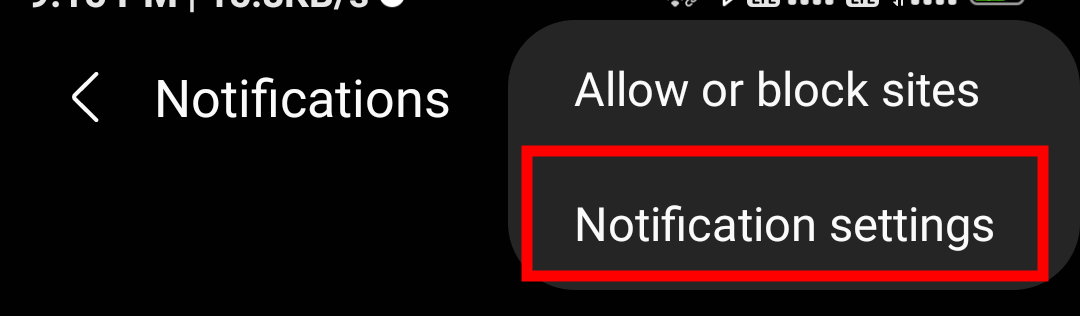 Esto abrirá la configuración del teléfono.
Esto abrirá la configuración del teléfono. - Pulsa en Permitir sonido y apáguelo.
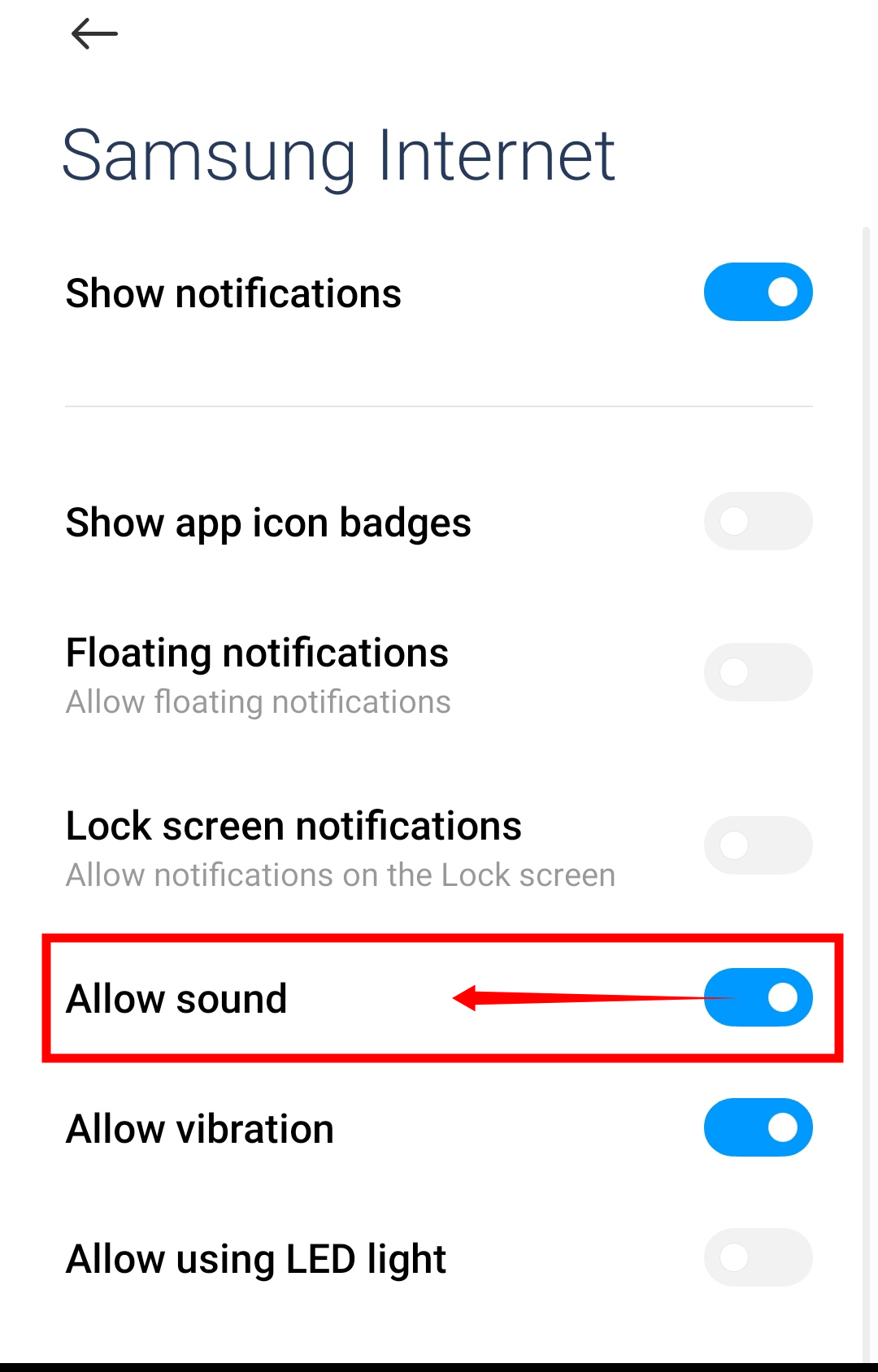
Una vez aplicados los pasos anteriores, Samsung Internet no podrá reproducir música. A diferencia de Google Chrome. Samsung no permite bloquear el acceso al sonido para sitios web específicos, lo que significa que una vez que hayas invocado el permiso de sonido de Samsung Internet ningún sitio web podrá reproducir música.
Permitir el acceso al sonido en Samsung Internet
Si ha bloqueado el acceso al sonido en Samsung Internet y más tarde se da cuenta de la necesidad de habilitar el acceso al sonido para ver vídeos o reproducir música.
Aquí están los pasos para permitir el acceso al sonido en Samsung Internet:
- Abre la aplicación Samsung Internet en tu teléfono.
- Pulse en
 para la lista de opciones del menú.
para la lista de opciones del menú. - Seleccione el Ajustes menú.

- Pulse sobre el botón Sitios y descargas y seleccione la opción Notificaciones.

- Pulse sobre
 para las opciones.
para las opciones. - Elija en el Configuración de las notificaciones de la lista.
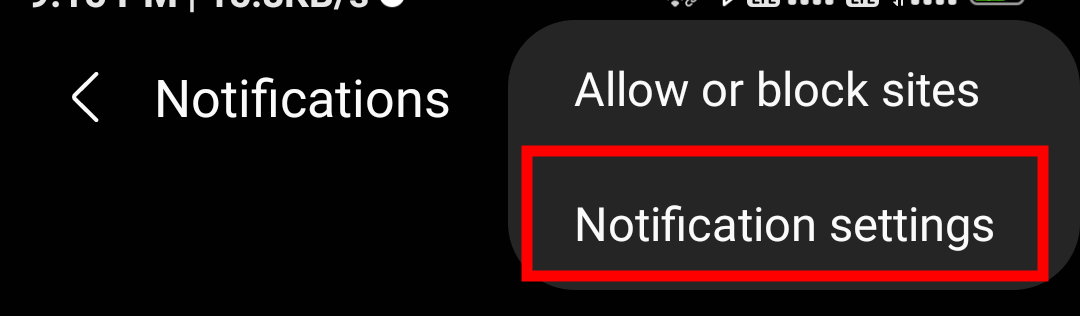 Esto abrirá la configuración del teléfono.
Esto abrirá la configuración del teléfono. - Encender el botón de conmutación para Permitir sonido opción.

Esto permitirá el permiso de acceso al sonido para el navegador de Internet de Samsung. Ahora puede reproducir y escuchar el audio en el navegador de Samsung.
En resumen: Configuración de la reproducción automática en Internet de Samsung
Como se mencionó anteriormente, Samsung Internet no tiene ninguna funcionalidad para permitir o bloquear los sitios web para acceder al sonido. Pero aún así, puedes invocar o permitir el acceso al sonido con la ayuda de los ajustes de tu smartphone. Tal vez la configuración de la reproducción automática de medios ayude a evitar momentos embarazosos en lugares públicos.
Después de bloquear el acceso al sonido, puedo navegar por cualquier sitio web sin preocuparme de que se reproduzca ningún sonido molesto. Si algún sitio web intenta reproducir sonido, tiene que pedirte permiso antes de hacerlo. Esto me salva de un montón de vergüenzas que tengo que enfrentar debido a la reproducción de audio no deseado.
Después de leer este post, ¿has conseguido permitir o bloquear el acceso al sonido en Samsung Internet? ¿Has desactivado la función de reproducción automática de medios en tu navegador?
Por último, aquí tienes los navegadores web recomendados para tu ordenador y teléfono móvil que deberías probar.
Si tienes alguna idea sobre ¿Cómo desactivar la reproducción automática y controlar el sonido en Samsung Internet? Si no te gusta este artículo, entonces no dudes en escribirlo en la caja de comentarios de abajo. Si usted encuentra este artículo útil, por favor considere compartirlo con su red.
